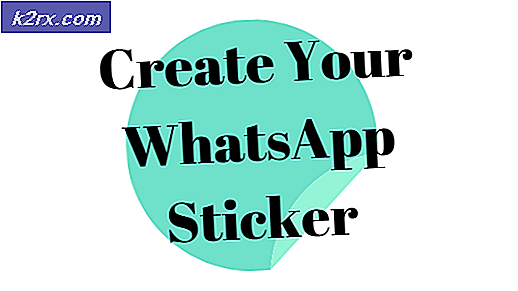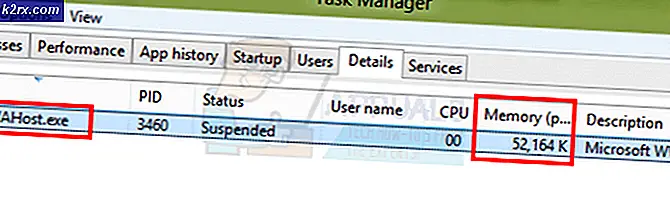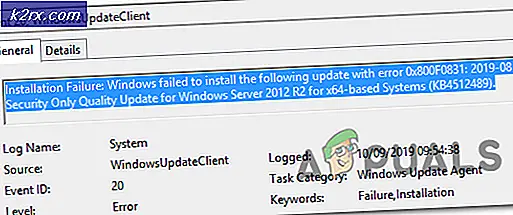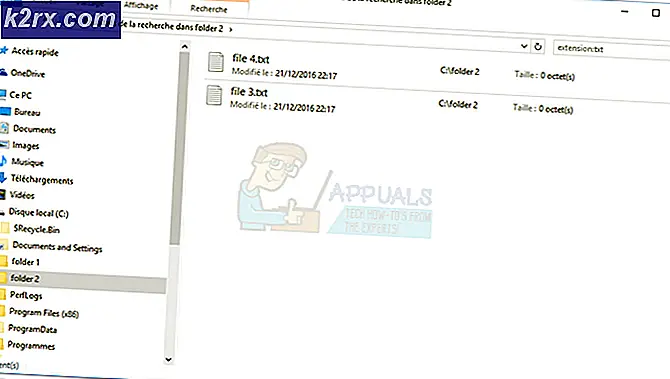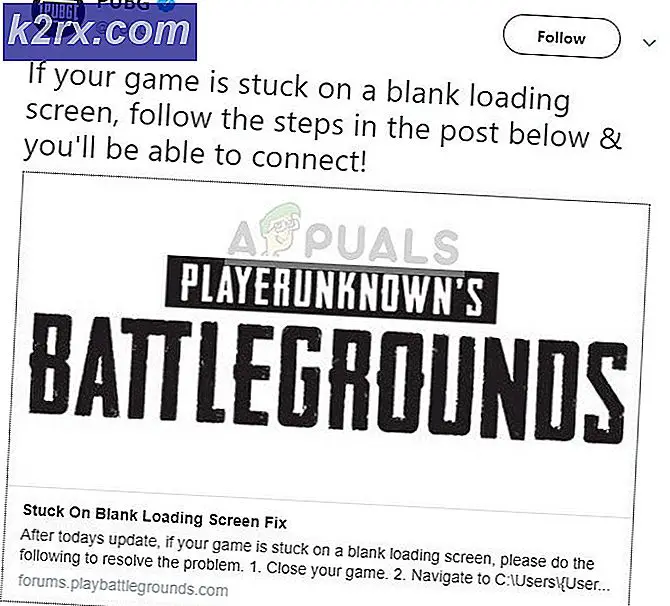Fix: Tidak Dapat Terhubung ke Penyedia WMI di Windows 10
Jika Anda mendapatkan 'Tidak dapat terhubung ke penyedia WMI'Kesalahan, ini bisa jadi karena penghapusan penyedia WMI karena penginstalan SQL Server atau izin kunci di Windows Registry. Pengguna telah melaporkan bahwa ketika mereka menginstal SQL Server v17.2 atau yang lebih baru di sistem mereka, mereka melihat kesalahan 'Tidak dapat terhubung ke penyedia WMI. Anda tidak memiliki izin atau server tidak dapat dijangkau'Saat mencoba membuka pengelola konfigurasi server.
Masalahnya tampaknya tetap ada bahkan setelah memperbaiki penginstalan. Beberapa pengguna bahkan mencoba mencopot pemasangan server dan memasangnya lagi namun mereka tidak dapat menghilangkan kesalahan tersebut. Untungnya, dalam artikel ini, kami akan menunjukkan kepada Anda cara menghindari pesan kesalahan tersebut.
Apa yang menyebabkan Kesalahan 'Tidak Dapat Terhubung ke Penyedia WMI' di Windows 10?
Nah, jika Anda menerima pesan kesalahan tersebut saat mencoba mengakses Pengelola Konfigurasi server, itu bisa disebabkan oleh faktor-faktor berikut -
Sebelum kita mulai, pastikan Anda menggunakan akun administrator karena solusi yang diberikan di bawah ini memerlukan hak akses administratif. Jika Anda masuk sebagai administrator, Anda dapat beralih ke solusi di bawah tanpa penundaan lebih lanjut.
Solusi 1: Menggunakan Alat Mofcomp
Seperti yang telah kami sebutkan di atas, terkadang penyedia Instrumentasi Manajemen WMI atau Windows dihapus dengan penginstalan contoh SQL Server. Penyedia WMI adalah proses sistem yang memungkinkan aplikasi di sistem Anda untuk meminta dan mengambil informasi dari aplikasi lain di sistem. Anda dapat memperbaiki masalah Anda dengan menjalankan alat Mofcomp. Berikut cara melakukannya:
- tekan Tombol Windows + X dan pilih Command Prompt (Admin) dari daftar untuk membuka prompt perintah yang ditinggikan.
- Setelah prompt perintah administrator terbuka, salin dan tempel perintah berikut, lalu tekan Enter:
mofcomp "% programfiles (x86)% \ Microsoft SQL Server \jumlah\ Bersama \ sqlmgmproviderxpsp2up.mof
- Harap pastikan bahwa Anda mengganti 'jumlah’Dengan versi SQL Server Anda.
- Setelah selesai, tekan Tombol Windows + R membuka Lari.
- Ketik 'services.msc'Dan tekan Memasukkan.
- Telusuri Instrumen Manajemen Windows layanan.
- Klik kanan padanya dan pilih Mengulang kembali.
- Periksa apakah itu memperbaiki masalah Anda.
Solusi 2: Mengubah Izin Kunci Registri Windows
Solusi terakhir yang dapat Anda terapkan untuk memperbaiki masalah ini adalah dengan menambahkan akun Layanan Jaringan ke daftar izin kontrol penuh dari Kunci Registri Windows tertentu. Untuk melakukan ini, ikuti instruksi di bawah ini:
- tekan Tombol Windows + R untuk membuka Lari kotak dialog.
- Ketik 'regedit'Dan kemudian tekan Memasukkan.
- Setelah itu, tempel jalur berikut di bilah alamat:Komputer \ HKEY_CLASSES_ROOT \ CLSID \ {73E709EA-5D93-4B2E-BBB0-99B7938DA9E4}
- Klik kanan {73E709EA-5D93-4B2E-BBB0-99B7938DA9E4} dan pilih Izin.
- Klik Menambahkan lalu ketik Layanan Jaringan dibawah 'Masukkan nama objek yang akan dipilih’.
- Setelah itu, klik Periksa Nama dan kemudian tekan baik.
- Menyoroti Layanan Jaringan dan pastikan Kontrol penuh kotak dicentang.
- Klik Menerapkan dan kemudian tekan baik.
- Mulai ulang sistem Anda dan lihat apakah itu memperbaiki masalah.